Hoe u een Apple ID op uw iOS-apparaten kunt aanmaken, verwijderen en gebruiken
Aan de slag met je nieuwe iPhone of iPad? De eerste stap om het volledige potentieel ervan te ontsluiten is om maak een Apple ID aan. In dit artikel begeleiden we u door het eenvoudige proces voor het instellen van uw Apple ID, zodat u toegang krijgt tot een groot aantal functies en diensten die zijn afgestemd op uw behoeften. Leer de verschillende processen die u kunt maken en verwijderen, zelfs met of zonder toegangscode. Plus aanvullende tips om de functionaliteit van Apple ID en de verschillende toepassingen ervan te verkennen.
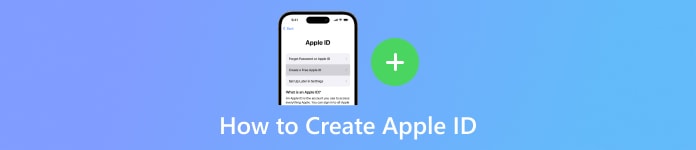
In dit artikel:
Deel 1. Manieren om Apple ID aan te maken
Ontdek in deze sectie verschillende platforms waarmee u moeiteloos uw Apple ID kunt aanmaken. Of u nu via de instellingen van uw apparaat, iTunes, internet of uw Mac gaat, volg deze gestroomlijnde stappen om
Aan instellingen:
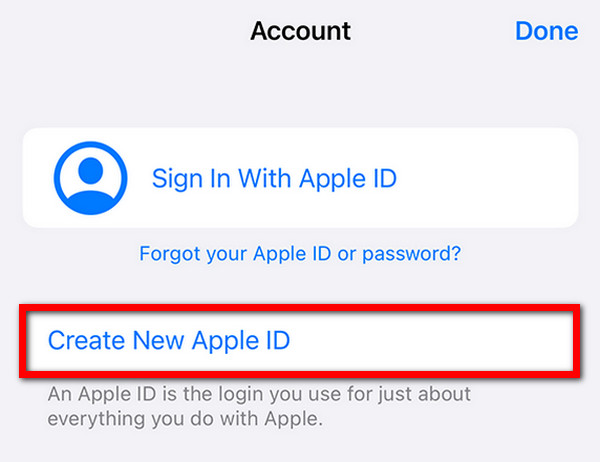
Tik om te beginnen op de app Instellingen op uw iPhone of iPad.
Als u nog niet bent aangemeld, tikt u op Meld u aan bij uw iPhone bovenaan het menu Instellingen.
Selecteer vervolgens U heeft geen Apple ID of bent deze vergeten? Tik vervolgens op Maak een nieuwe Apple ID aan.
Geef daarna uw naam, geboortedatum, e-mailadres en wachtwoord op.
Om te voltooien volgt u de aanwijzingen op het scherm om uw e-mailadres te verifiëren en akkoord te gaan met de Algemene voorwaarden.
iTunes gebruiken:
Open iTunes en ga naar Account > Aanmelden > Maak een nieuwe Apple ID aan.
Geef e-mailadres, wachtwoord en apparaatregio op.
Voer betalingsgegevens in of kies Geen. Controleer uw e-mail voor verificatie.
Op internet:
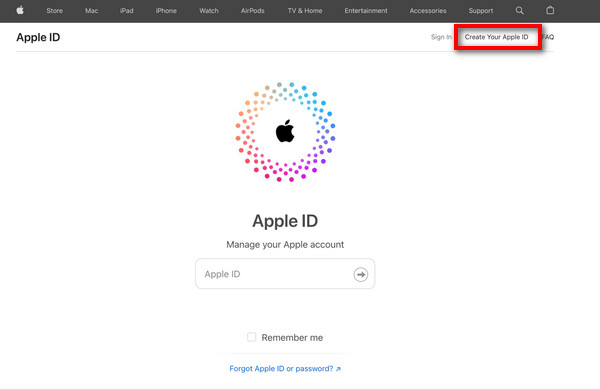
Ga naar appleid.apple.com en klik Maak uw Apple ID aan.
Volg de stappen op het scherm voor e-mailadres, wachtwoord en regio.
Voer een telefoonnummer in, vink vakjes aan voor updates en klik Doorgaan.
Verifieer uw e-mailadres en telefoonnummer om het proces te voltooien.
Op Mac:
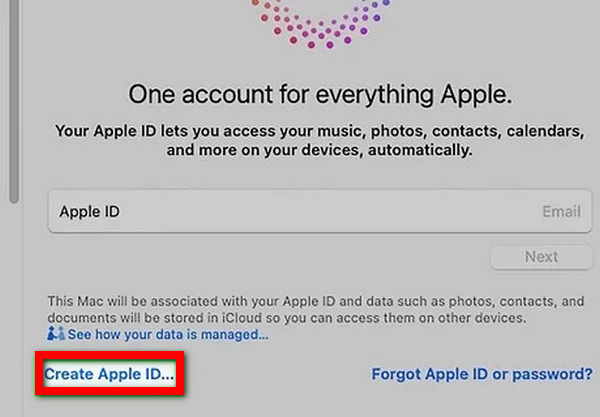
Open Systeemvoorkeuren en klik Log in met uw Apple ID.
Kiezen Maak een Apple ID aan en volg de stappen op het scherm voor e-mailadres, wachtwoord en regio.
Voer betalingsgegevens in of kies Geen. Controleer uw e-mail voor verificatie.
Deel 2. Bonus: Apple ID verwijderen met en zonder toegangscode
Verwijder Apple ID met toegangscode
De eenvoudigste manier om een Apple ID verwijderen met een toegangscode is door de app Instellingen op je iPhone te openen. Volg deze eenvoudige stappen voor een naadloze verwijdering.
Ga eerst naar de Instellingen app op uw apparaat.
Als u bent ingelogd, tikt u op uw Apple ID bovenaan het scherm Instellingen. Scroll dan naar beneden en druk op Afmelden.
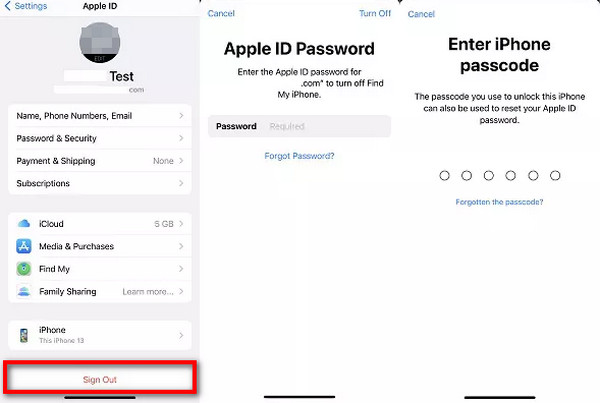
Voer vervolgens uw Apple ID-wachtwoord in wanneer daarom wordt gevraagd.
Er verschijnt een pop-up waarin u wordt gevraagd te kiezen of u een kopie van uw gegevens op het apparaat wilt bewaren of deze wilt verwijderen. Selecteer ten slotte uw voorkeur en tik op Afmelden bevestigen.
Bonus: verwijder Apple ID zonder toegangscode
Maak kennis met de ultieme oplossing voor het verwijderen van Apple ID zonder toegangscode: imyPass iPassGo. Deze uitzonderlijke iOS-unlocker biedt ongeëvenaarde efficiëntie bij het verwijderen van Apple ID van uw iPhone, iPad of iPod, waardoor volledige veiligheid en gebruiksgemak wordt gegarandeerd.

4.000.000+ downloads
Eenvoudig proces, geen toegangscode nodig
Zorgt voor gegevensbeveiliging tijdens verwijdering van Apple ID
Soepele overgang na verwijdering van Apple ID
Blijf up-to-date met iOS 18, iPadOS 18 en iPhone 16-serie
Bonusfuncties zijn onder meer MDM verwijderen, iPhone-toegangscode ontgrendelen en meer.
Hieronder vindt u de stappen om een Apple ID te verwijderen zonder dat u de toegangscode nodig heeft:
Download en installeer imyPass iPassGo op uw pc. Start vervolgens de tool en kies de Apple ID verwijderen modus om door te gaan.

Gebruik daarna een USB-kabel om uw apparaat op de computer aan te sluiten en klik op de Begin knop om te beginnen met het verwijderen van Apple ID van uw apparaat.

Wacht tot het proces is voltooid. Als u klaar bent, klikt u op de Oké knop om de wijzigingen toe te passen.

Deel 3. Tips: gebruik van Apple ID
1. Toegang tot iCloud: Bewaar, synchroniseer en deel bestanden, foto's en documenten naadloos.
2. Apps downloaden: Ontdek en download een breed scala aan apps en games uit de App Store.
3. Inhoud kopen: Koop muziek, films, tv-programma's, e-boeken en audioboeken van iTunes en Apple Books.
4. Apple Pay: Betaal moeiteloos veilig in winkels, apps en online met Apple Pay.
5. Vind mijn: Lokaliseer uw apparaten, deel uw locatie en wis gegevens op afstand bij verlies of diefstal.
6. Apple-muziek: Geniet van onbeperkte toegang tot miljoenen nummers, samengestelde afspeellijsten en exclusieve inhoud.
7. AppleTV+: Stream een gevarieerde selectie originele programma's, films en documentaires op de streamingdienst van Apple.
8. Apple-gezondheid: Houd uw gezondheids- en fitnessgegevens bij, houd het activiteitenniveau in de gaten en krijg veilig toegang tot gezondheidsdossiers.
Veelgestelde vragen.
-
Hoe kan ik inloggen met een Apple ID als ik het wachtwoord ben vergeten?
Als je dat hebt gedaan uw Apple ID-wachtwoord vergeten, ga naar de Apple ID-accountpagina en selecteer Apple ID of wachtwoord vergeten? Volg de aanwijzingen om uw identiteit te verifiëren via e-mail, beveiligingsvragen of tweefactorauthenticatie. Stel vervolgens uw wachtwoord opnieuw in en log in met de nieuwe inloggegevens voor naadloze toegang tot Apple-voorzieningen.
-
Hoe maak je een Apple ID aan met Gmail?
Om een Apple ID aan te maken met Gmail, gaat u naar de pagina voor het aanmaken van een Apple ID-account en selecteert u Uw huidige e-mailadres gebruiken. Voer uw Gmail-adres in, geef de vereiste informatie op, stel een sterk wachtwoord in en volg de aanwijzingen om de verificatie te voltooien. Uw Gmail-adres wordt uw Apple ID voor toegang tot Apple-services.
-
Kun je een Apple ID aanmaken zonder een e-mailadres op te geven?
Bij het aanmaken van een Apple ID is een e-mailadres nodig. Het fungeert als de primaire identificatie en het contactpunt voor het account. Met een e-mailadres is het mogelijk om u te registreren voor een Apple ID, aangezien dit een integraal onderdeel is van het proces voor het aanmaken van een account.
-
Hoe maak ik een Apple ID aan in Safari?
Om een Apple ID aan te maken in Safari, gaat u naar de pagina voor het aanmaken van een Apple ID-account. Selecteer Maak uw Apple ID aan en geef de benodigde informatie op, inclusief e-mailadres, wachtwoord en apparaatregio. Volg de aanwijzingen op het scherm voor verificatie. Zodra dit is voltooid, is uw Apple ID gereed voor gebruik in alle Apple voorzieningen.
-
Hoe maak ik een Apple ID aan en schakel ik de toegangscode uit?
Om een Apple ID aan te maken en de toegangscode op uw iPhone uit te schakelen, gaat u naar Instellingen, tikt u op uw naam en kiest u Log in op uw iPhone. Om een Apple ID aan te maken, volgt u eenvoudig de aanwijzingen. Navigeer vervolgens naar Instellingen > Face ID & toegangscode of Touch ID & toegangscode, voer uw huidige toegangscode in en selecteer Schakel toegangscode uit.
Conclusie
Door dit artikel heb je het geleerd hoe u een nieuwe Apple ID maakt moeiteloos, waardoor toegang tot een overvloed aan functies mogelijk is. Of je het nu op je apparaat instelt of verwijdert, met of zonder toegangscode, het beheersen van Apple ID ontgrendelt grenzeloze mogelijkheden voor je iPhone of iPad. Omarm de komende reis met vertrouwen.
Hete oplossingen
-
Ontgrendel iOS
- Herziening van de gratis iCloud-ontgrendelservices
- Omzeil iCloud-activering met IMEI
- Verwijder Mosyle MDM van iPhone en iPad
- Verwijder support.apple.com/iphone/passcode
- Herziening van Checkra1n iCloud Bypass
- Omzeil de toegangscode van het iPhone-vergrendelscherm
- Hoe iPhone te jailbreaken
- Ontgrendel de iPhone zonder computer
- Omzeil iPhone vergrendeld voor eigenaar
- Fabrieksreset iPhone zonder Apple ID-wachtwoord
-
iOS-tips
-
Ontgrendel Android
- Hoe u kunt weten of uw telefoon ontgrendeld is
- Ontgrendel het Samsung-telefoonscherm zonder wachtwoord
- Ontgrendel patroonvergrendeling op Android-apparaat
- Herziening van directe ontgrendelingen
- Hoe OnePlus-telefoon te ontgrendelen
- Ontgrendel OEM en repareer OEM-ontgrendeling grijs weergegeven
- Hoe een Sprint-telefoon te ontgrendelen
-
Windows-wachtwoord

